Comment changer la taille du papier en A4 et le définir par défaut dans Microsoft Word
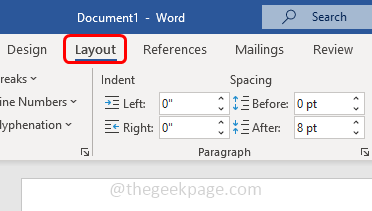
- 4798
- 1291
- Victor Charpentier
Les documents apparaissent dans différentes tailles de papier disent A3, A4, lettre, etc. Dans Microsoft Word, vous avez de nombreuses options, dont le réglage de la taille du papier en fait également. Ici, vous pouvez définir la taille requise a également réglé la largeur et la hauteur du papier si vous souhaitez que le même format soit répétitif pour tous les documents, alors vous pouvez également le définir par défaut. Ce faisant, vous n'avez pas besoin de modifier la taille du papier chaque fois que vous donnez une impression. Quoi qu'il en soit, le réglage sur la valeur par défaut ne signifie pas qu'une fois le défaut ne peut pas être modifié bien sûr, il peut être fait. Mais cette option est utilisée pour la commodité si vous utilisez souvent le même format de taille. Le plus souvent, les gens préfèrent utiliser la taille A4, donc dans cet article, voyons comment régler la taille du papier sur A4 et le définir par défaut. Le même processus suit si vous avez besoin d'autres tailles comme A3, A5, etc.
Définissez la taille du papier par défaut sur A4
Étape 1 - Ouvrir le Microsoft Word
Étape 2 - En haut, cliquez sur le mise en page languette
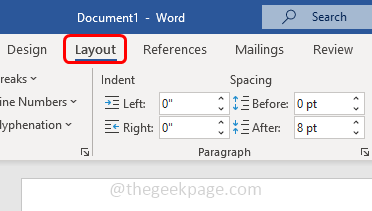
Étape 3 - Dans le mise en page Section, cliquez sur le petit marque de flèche présent dans le coin droit
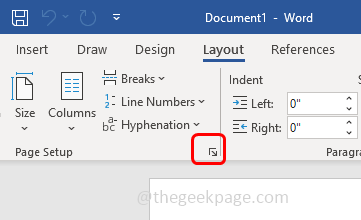
Étape 4 - Une fenêtre de configuration de page apparaîtra, accédez au papier languette
Étape 5 - Dans le taille de papier en déroute, sélectionnez A4 taille
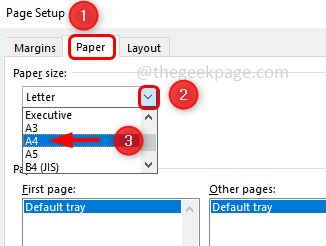
Étape 6 - Puis cliquez sur le définir par défaut bouton
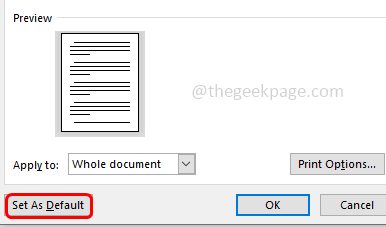
Étape 7 - Il semble une fenêtre contextuelle de confirmation, cliquez sur Oui, et la taille du papier A4 est définie par défaut.
C'est ça! J'espère que les informations fournies ci-dessus sont utiles et faciles à comprendre. Merci pour la lecture!!
- « Outlook continue de demander le mot de passe dans Yahoo Mail Correction
- Comment corriger le fichier des équipes Microsoft est une erreur verrouillée »

